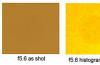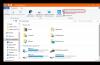![]() User Agent (рус. Юзерагент) – это информационная строка, идентифицирующая тот или иной браузер. С её помощью передаётся ряд данных об используемом клиенте с целью правильной обработки и корректного отображения целевой веб-страницы для пользователя.
User Agent (рус. Юзерагент) – это информационная строка, идентифицирующая тот или иной браузер. С её помощью передаётся ряд данных об используемом клиенте с целью правильной обработки и корректного отображения целевой веб-страницы для пользователя.
Для чего может понадобится изменить User-Agent
- Разработчики и администраторы веб-сайтов могут оценить достаточно ли оптимизирован их ресурс для разных обозревателей и устройств;
- В случаях, когда необходимо «обмануть» тот или иной сайт, чтобы получить доступ к содержимому, предназначенному для другой платформы или устройства (так как в зависимости от «юзерагент» одна и та же интернет-страница может предлагать разный контент);
- Вообще, User-Agent позволяет определить довольно много различных параметров: название интернет-обозревателя и его версию, движок рендеринга, операционную систему и её разрядность, язык интерфейса, разрешение экрана, тип устройства, IP, и многое другое. Поэтому подмену User Agent можно рассматривать и как одну из мер обеспечения конфиденциальности пользователя в Сети.
Как изменить User Agent в Google Chrome и Яндекс.Браузер
Подменить User-Agent в Google Chrome, Яндекс Браузер, Opera и других Chromium-обозревателях можно, как, используя непосредственно настройки самого веб-браузера, так и посредством расширений.
Способ 1. Настройки

Недостаток этого способа заключается в том, что User Agent будет меняться только для текущей страницы, т.е. для каждой новой вышеописанную процедуру надо будет повторять.
Способ 2. Специальные расширения
Поменять юзерагент можно и с помощью браузерных дополнений, например, такого, как User-Agent Switcher. Оно максимально упрощает этот процесс.
Всё что для этого понадобится:

При этом, выбранный вами юзер агент будет задействован на всех сайтах, которые вы посетите (до завершения работы). Впрочем, можно поставить галочку напротив пункта «Remember last used User-Agent at startup»,
тогда работа будет возобновлена с тем же User-Agent, что вы задали во время предыдущей сессии.
В случае же, если вы хотите использовать подмену User Agent, как одно из средств защиты собственной конфиденциальности в Интернете, то обратите внимание на
Random User-Agent .
Random User-Agent способен не просто менять User Agent, а умеет это делать автоматически через заданный промежуток времени, скрывает настоящий User-Agent даже при определении средствами Javascript и обладает массой других полезных опций.
Если по какой-либо причине Вам потребовалось сменить User Agent в своем браузере, то эта статья для Вас.
Итак, User Agent - это такая строка (приложение) браузера, которая служит для идентификации различных параметров - имя браузера, разрядность браузера, версия браузера, версия операционной системы и другие параметры.
Термин обычно используется в сетевых и интернет технологиях для приложений, осуществляющих доступ к сайтам. Юзер Агент используют браузеры, поисковые роботы (Yandex, Google и прочие), а также различные «пауки», мобильные телефоны и другие устройства.
Типичная ситуация на работе - системный администратор закрыл доступ ко всем браузерам кроме Internet Explorer, а хочется использовать Chrome или Opera, как же быть в этом случае? Обманем системного администратора. Секрет обхода блокировки заключается в смене user agent"a браузера.
Способ 1.
Данный способ работает в большинстве браезеров. Пропишем в ярлыке браузера параметр:
User-agent
Заставим Оперу выдавать себя за Internet Explorer 9, щелкаем правой кнопкой мыши по ярлыку - "Свойство" - "Объект" и добавим строку:
User-agent="Mozilla/5.0 (compatible; MSIE 9.0; Windows NT 6.1; Trident/5.0)"
То есть полный путь должен получиться примерно таковым:
"C:Program Files (x86)Operalauncher.exe" --user-agent="Mozilla/5.0 (compatible; MSIE 9.0; Windows NT 6.1; Trident/5.0)"
Теперь остается только нажать "ОК".
Способ 2. Mozilla Firefox
Открываем браузер, в адресной строке набираем следующее:
About:config
Нажимаем на кнопку "Я обещаю, что буду осторожен!":

General.useragent.override

А в значении вписываем юзер агент любого браузера, ну например ie 9:
Mozilla/5.0 (compatible; MSIE 9.0; Windows NT 6.1; Trident/5.0)

Готово. Теперь мы маскируемся под IE.
Способ 3. Расширения
В современных браузерах можно использовать различные расширения. Ищем в браузерах что-то типа: "Загрузить расширения" и ищем такие расширения как "User-Agent Switcher", "Custom UserAgent String" и другие.
User Agent – это набор параметров, по которым происходит определение браузера, операционной системы, их версий, языка и плагинов. Такие данные требуются для корректного отображения веб-страниц на различных устройствах и браузерах.
После стандартизации основных браузеров данные User Agent уже не обязательны, и используются в основном для отладки сайтов, сбора статистики и «черной» поисковой оптимизации. Также данные User Agent могут служить дополнительным источником информации для злоумышленников. Поэтому, для обеспечения анонимной работы в сети Интернет, пользователи изменяют значение User Agent при помощи различных плагинов и программ.
Важно помнить, что не все плагины способны корректно изменять User Agent пользователя. Некоторые плагины делают подмену данных User Agent только в браузере клиента, оставляя аналогичные серверные данные без изменений. Пользователи, у которых не совпадают значения User Agent, могут вызывать подозрения у администраций различных банковских сайтов и платежных сервисов.
Как проверить свой User Agent
После установки или удаления плагинов и программ для подмены User Agent рекомендуется пройти тест на сайте . Тест покажет, совпадают ли значения User Agent на стороне клиента и на стороне сервера.
Как изменить User Agent в браузере Chrome
В браузере Chrome подменять данные User Agent удобней при помощи плагина «User-Agent Switcher».
- В браузере Chrome загружаем и устанавливаем плагин «User-Agent Switcher».
- Кликаем на иконку плагина и выбираем любое значение User Agent.
- Проверяем совпадение значений User Agent тестом на сайте .
Как изменить User Agent в браузере Firefox
В Firefox возможно подменить User Agent через настройки браузера.
- В браузере Firefox вызываем скрытые настройки, для этого прописываем в адресной строке команду about:config и жмем Enter.
- Создаем новый параметр с названием general.useragent.override. Далее вызываем контекстное меню, выбираем «Создать» и «Строка».
- Вводим название параметра general.useragent.override и подтверждаем.
- В появившемся окне прописываем нужные данные User Agent.
- Проверяем результат подмены User Agent тестом на сайте сайт.
Как изменить User Agent в браузере Opera
В браузере Opera подмена User Agent возможна с помощью плагина «User-Agent Switcher».
- В меню браузера Opera находим «Расширения» и загружаем плагин «User-Agent Switcher».
- После установки кликаем на иконку плагина «User-Agent Switcher» и выбираем любые данные, которые будут отображаться в User Agent.
- Проверяем правильность подмены User Agent тестом на сайте сайт.
User Agent Switcher - небольшое расширение имеющееся в составе большинства современных браузеров (в некоторые интегрировано изначально) , добавляющее на панель кнопку при нажатии на которую может быть изменён User Agent (информация представляющаяся веб-серверу при посещении сайтов клиентскими приложениями, браузерами, менеджерами загрузки и пр...) .

Изначально User Agent строка предназначалась для того что бы веб-сайты могли идентифицировать версию браузера и основываясь на этих данных выдать ему контент в "корректно-понятном" для него виде. В основном это было связано из за различий в браузерных движках, преобразующих содержимое веб-страниц и информацию о форматировании в интерактивное изображение форматированного содержимого на экране. В дальнейшем, после "стандартизации " браузерных движков, эта функция стала практически невостребованной и теперь используется в основном для сбора статистики, поисковой оптимизации (в том числе "чёрной") и пр...

С помощью User Agent Switcher можно проверить сайты на предмет клоакинга (приём "чёрной" поисковой оптимизации) и посмотреть одинаковый ли контент отдаётся посетителям сайта и поисковым ботам. Так же, расширение можно применять для обхода ограничения доступа, основанного на версии браузера, которое используется на некоторых сайтах (например некоторые сайты до сих пор соглашаются общаться только с Internet Explorer) .

User Agent Switcher в своём "дефолтном " состоянии имеет очень маленький "набор браузеров ", а заполнять (создавать) их самостоятельно занятие долгое и мало интересное... Но, в дополнении имеется функция экспорта/импорта настроек, поэтому можно воспользоваться каким либо готовым файлом XML (UserAgent Switcher list) , например файлом настроек созданным посетителями форума Tech Patterns (Download XML file) . Импортируемый из файла "набор браузеров " очень большой:


Используя User Agent Switcher необходимо иметь ввиду что он не изменяет стиль отображения страницы предоставляемую движком используемого браузера, а только осуществляет подмену идентификации браузера (User Agent) . Поэтому некоторые из "особо хитрых " сайтов могут выглядеть "не так "...
User-Agent в Firefox и в других браузерах представляет собой строковое значение, которое идентифицирует этот браузер и предоставляет определенные сведения о системе серверам, на которых размещаются сайты, которые вы посещаете. Изменение строки пользовательского агента может быть полезно в определенных сценариях, например, когда некоторые функции сайта заблокированы для конкретной платформы, и вам необходимо обойти это ограничение.
Также изменение User-Agent часто используется веб-разработчиками при оптимизации веб-приложений для разных устройств. User-Agent может предоставить веб-серверам некоторые сведения об операционной системе пользователя и версии браузера.
Как изменить User-Agent в настройках Firefox
Для того чтобы изменить User-Agent в Firefox , выполните следующие действия:
User-Agent браузеров
Вот некоторые Юзерагенты, которые вы можете использовать:
Chrome на Linux:
Mozilla/5.0 (X11; Linux x86_64) AppleWebKit/537.36 (KHTML, like Gecko) Chrome/65.0.3325.181 Safari/537.36
Microsoft Edge:
Mozilla/5.0 (Windows NT 10.0; Win64; x64) AppleWebKit/537.36 (KHTML, like Gecko) Chrome/46.0.2486.0 Safari/537.36 Edge/13.10586
Internet Explorer:
Mozilla/5.0 (Windows NT 6.1; WOW64; Trident/7.0; AS; rv:11.0) like Gecko
Еще больше их можно найти на сайте UserAgentString.com
Параметр «general.useragent.overridepreference» применяется к каждой открытой вкладке в Firefox и сохраняется до тех пор, пока вы не измените или не удалите его. Он остается включенным даже при закрытии или повторном открытии браузера.
Как изменить User-Agent Firefox с помощью расширения
Если вы часто меняете User Agent в Firefox, то стоит задуматься об установке специального браузерного дополнения, которое сэкономит много времени.
Изменить User-Agent в Firefox с помощью расширения User-Agent Switcher можно так:

Это дополнение является обновленной версией популярного расширения User-Agent Switcher и написано с помощью API веб-расширений. Старая версия не может использоваться в современных версиях Firefox. Эта версия расширения полностью совместима с новым Firefox Quantum.
Ну, а на сегодня все. Теперь вы знаете как изменять User Agent в Firefox. Ну, а если хотите ускорить работу браузера Firefox, то вам .